1、本例,需要我们对sheet1的A1:A3内容插入超连接,超链接内容在sheet2.首先,打开Excel文档,点击如图所示的“方方格子”选项卡。

2、接着,我们选中sheet1的需要添加超链接的单元格。
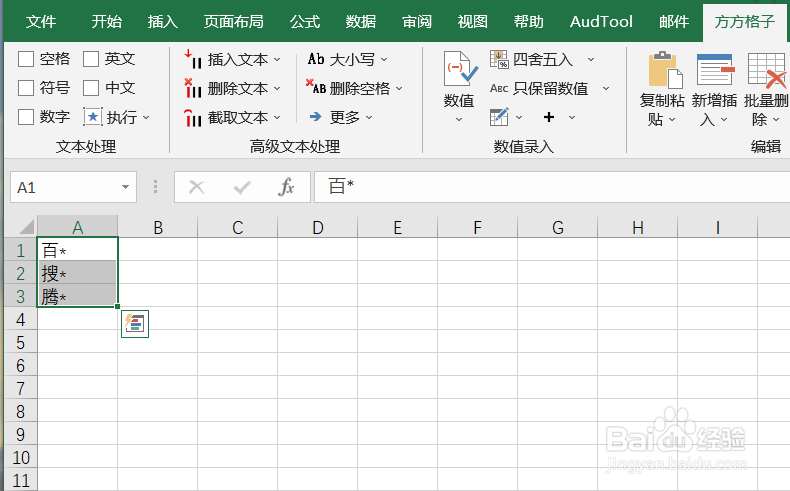
3、选中后,我们点击下图所示的“新增插入”。

4、这时,会出现一个下拉菜单,我们继续点击“插入超链接”。

5、然后,会出现一个对话框,我们根据要求填入相应内容后,点击“确定”。

6、点击后,但我们点sheet1的内容时,就会超链接到其链接!

1、本例,需要我们对sheet1的A1:A3内容插入超连接,超链接内容在sheet2.首先,打开Excel文档,点击如图所示的“方方格子”选项卡。

2、接着,我们选中sheet1的需要添加超链接的单元格。
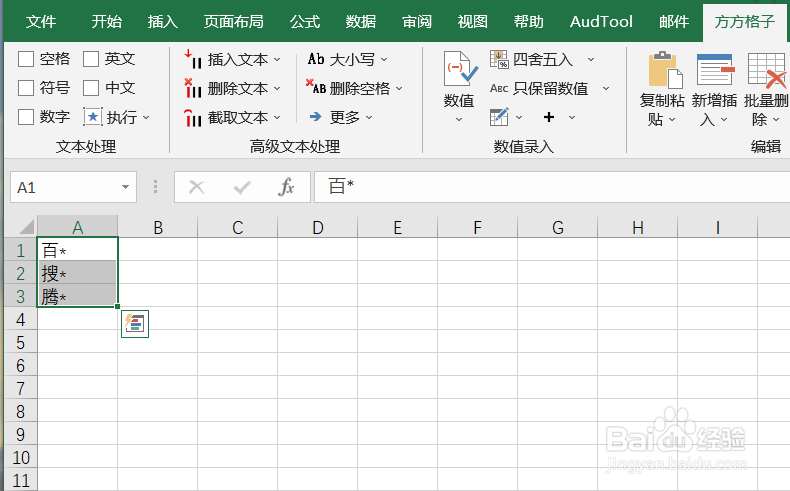
3、选中后,我们点击下图所示的“新增插入”。

4、这时,会出现一个下拉菜单,我们继续点击“插入超链接”。

5、然后,会出现一个对话框,我们根据要求填入相应内容后,点击“确定”。

6、点击后,但我们点sheet1的内容时,就会超链接到其链接!
